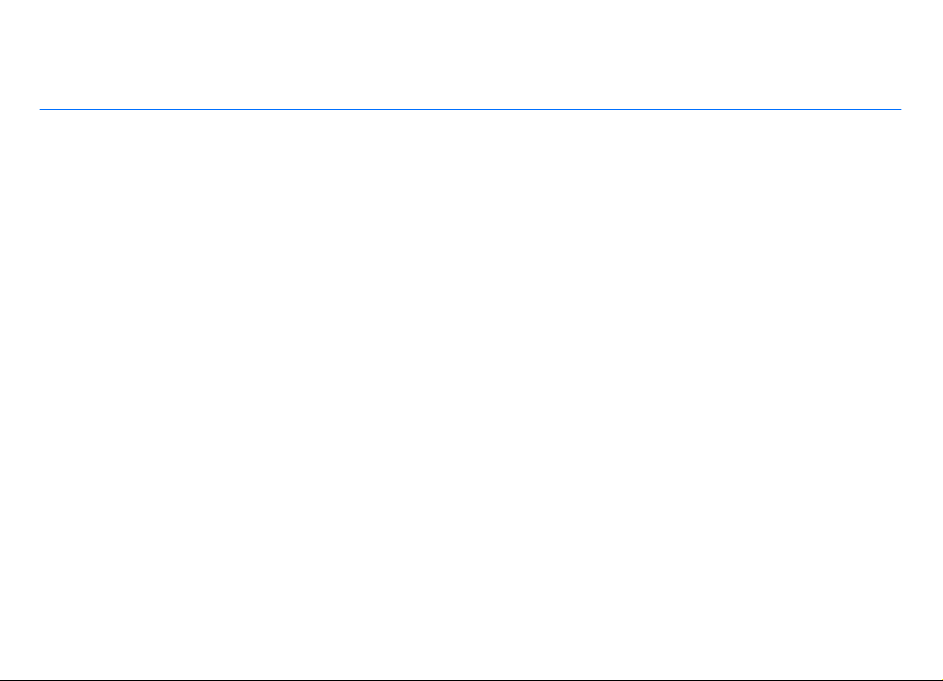
Nokia 6760 slide: Návod na použitie
3. Vydanie
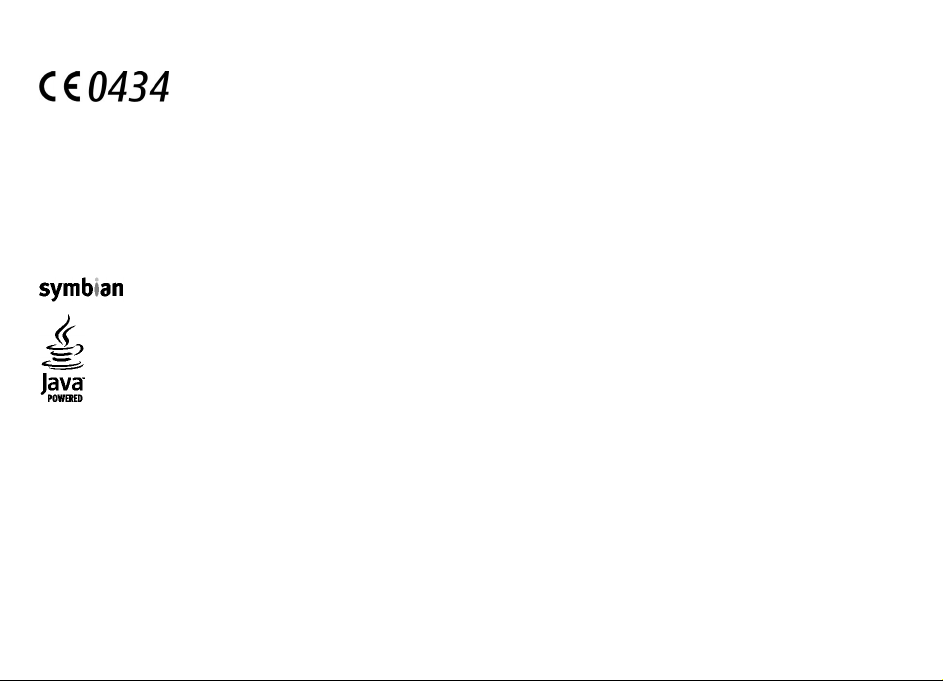
VYHLÁSENIE O ZHODE
NOKIA CORPORATION týmto vyhlasuje, že výrobok RM-573 spĺňa základné požiadavky a všetky príslušné ustanovenia Smernice 1999/5/ES.
Vyhlásenie o zhode - Declaration of Conformity - nájdete na adrese http://www.nokia.com/phones/declaration_of_conformity/.
© 2010 Nokia. Všetky práva vyhradené.
Nokia, Nokia Connecting People, Mail for Exchange, Navi, Ovi a logo Nokia Original Enhancements sú ochrannými značkami alebo registrovanými ochrannými značkami
spoločnosti Nokia Corporation. Nokia tune je zvuková značka spoločnosti Nokia Corporation. Ostatné názvy produktov a spoločností uvedené v tomto dokumente môžu
byť ochrannými značkami alebo obchodnými označeniami ich príslušných vlastníkov.
Rozmnožovanie, prenášanie, rozširovanie alebo uchovávanie časti alebo celého obsahu tohto dokumentu v akejkoľvek forme bez predchádzajúceho písomného súhlasu
spoločnosti Nokia je zakázané. Spoločnosť Nokia uplatňuje politiku nepretržitého vývoja. Nokia si vyhradzuje právo meniť a zdokonaľovať ktorýkoľvek z produktov
opísaných v tomto dokumente bez predchádzajúceho upozornenia.
This software is based in part of the work of the FreeType Team. This product is covered by one or more of the following patents: United States Patent 5,155,805,
United States Patent 5,325,479, United States Patent 5,159,668, United States Patent 2232861 and France Patent 9005712.
This product includes software licensed from Symbian Software Ltd ©1998-2009. Symbian and Symbian OS are trademarks of Symbian Ltd.
Java and all Java-based marks are trademarks or registered trademarks of Sun Microsystems, Inc.
Portions of the Nokia Maps software are ©1996-2009 The FreeType Project. All rights reserved.
Tento produkt je licencovaný pod licenciou MPEG-4 Visual Patent Portfolio License (i) na osobné a nekomerčné účely spotrebiteľa v súvislosti s informáciami
zakódovanými podľa štandardu MPEG-4 Visual Standard pre svoju osobnú a nekomerčnú činnosť, a (ii) na použitie v spojitosti s MPEG-4 video videom poskytnutým
licencovaným poskytovateľom videa. Pre akékoľvek iné použitie sa žiadna licencia neudeľuje a nedá uplatniť. Doplňujúce informácie vrátane informácií týkajúcich sa
používania na reklamné, interné a komerčné účely možno získať od spoločnosti MPEG LA, LLC. Navštívte stránky http://www.mpegla.com.
SPOLOČNOSŤ NOKIA ANI ŽIADNY Z JEJ POSKYTOVATEĽOV LICENCIÍ NENESIE ZODPOVEDNOSŤ ZA AKÚKOĽVEK STRATU DÁT ALEBO PRÍJMU, ANI ZA AKOKOĽVEK VZNIKNUTÉ OSOBITNÉ,
NÁHODNÉ, NÁSLEDNÉ ALEBO NEPRIAME ŠKODY A TO V NAJVÄČŠOM MOŽNOM ROZSAHU, PRÍPUSTNOM PODĽA PLATNÉHO PRÁVA.
OBSAH TOHTO DOKUMENTU SA VYKLADÁ „TAK, AKO JE”. V SÚVISLOSTI S OBSAHOM TOHTO DOKUMENTU, SO SPRÁVNOSŤOU A SPOĽAHLIVOSŤOU INFORMÁCIÍ V ŇOM
OBSIAHNUTÝCH, SA OKREM ZÁRUK STANOVENÝCH V PRÍSLUŠNÝCH PRÁVNYCH PREDPISOCH NEPOSKYTUJÚ ŽIADNE ĎAĽŠIE ZÁRUKY, VÝSLOVNÉ ALEBO IMPLIKOVANÉ, VRÁTANE
(ALE NIE OBMEDZENÉ NA) ZÁRUKY OBCHODOVATEĽNOSTI A VHODNOSTI POUŽITIA NA URČITÝ ÚČEL. SPOLOČNOSŤ NOKIA SI VYHRADZUJE PRÁVO KEDYKOĽVEK A BEZ
PREDCHÁDZAJÚCEHO UPOZORNENIA TENTO DOKUMENT ZMENIŤ ALEBO STIAHNUŤ Z OBEHU.
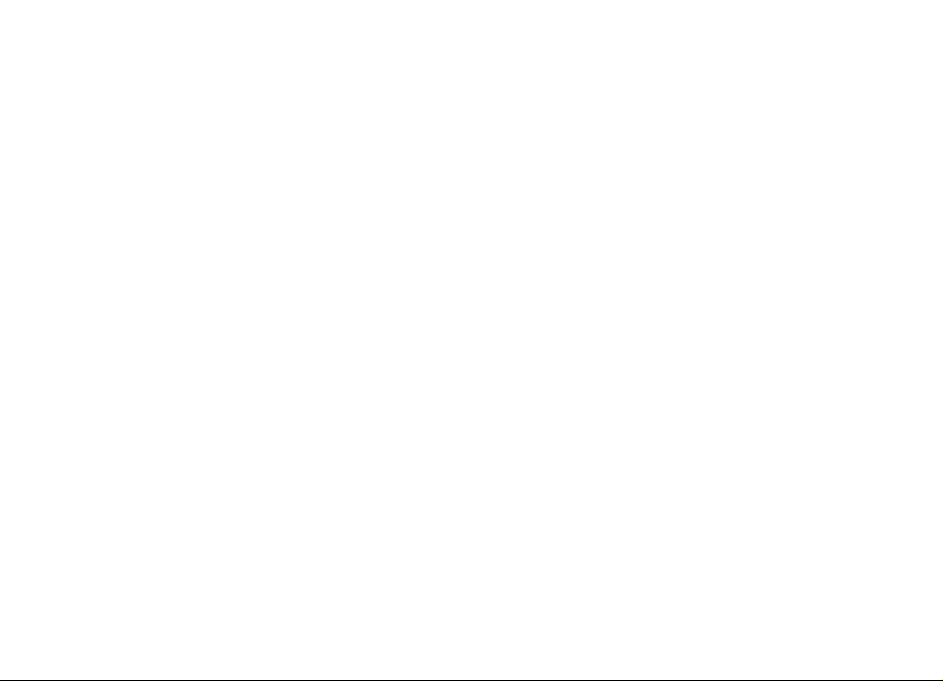
Akékoľvek úpravy softvéru v zariadení sú zakázané v rozsahu, ktorý pripúšťajú príslušné právne predpisy. Keďže táto používateľská príručka obsahuje obmedzenia
súvisiace s vyhláseniami, zárukami, škodami a zodpovednosťou spoločnosti Nokia, tieto obmedzenia sa takisto vzťahujú na všetky vyhlásenia, záruky, škody a
zodpovednosť poskytovateľov licencií Nokia.
Dostupnosť určitých výrobkov, aplikácií a s lužieb pre tieto výrobky sa môže v závislosti od regiónu líšiť. Informujte sa, prosím, u s vojho predajcu Nokia o podrobnostiach
a dostupnosti jazykových verzií. Tento prístroj môže obsahovať výrobky, technológiu alebo softvér, na ktoré sa vzťahujú právne predpisy upravujúce oblasť exportu,
platné v USA a ostatných krajinách. Obchádzanie príslušných právnych predpisov je zakázané.
UPOZORNENIE FCC/INDUSTRY CANADA
Váš prístroj môže spôsobovať rušenie televízneho alebo rozhlasového príjmu (napríklad pri používaní telefónu v bezprostrednej blízkosti prijímacieho zariadenia). FCC
alebo Industry Canada môžu požadovať, aby ste svoj telefón prestali používať, ak takémuto rušeniu nemožno zabrániť. Ak potrebujete pomoc, obráťte sa na miestne
servisné stredisko. Tento prístroj vyhovuje požiadavkám smerníc FCC uvedených v časti 15. Prevádzka je podmienená splnením nasledujúcich dvoch podmienok: (1)
tento prístroj nesmie spôsobovať škodlivé rušenie a (2) prístroj musí zniesť akékoľvek pôsobiace rušenie vrátane rušenia, ktoré môže spôsobiť nežiadúce zhoršenie
prevádzky. Akékoľvek zmeny alebo úpravy, ktoré nie sú výslovne povolené spoločnosťou Nokia, môžu viesť k zrušeniu oprávnenia používateľa na prevádzkovanie
tohto zariadenia.
/3. Vydanie SK
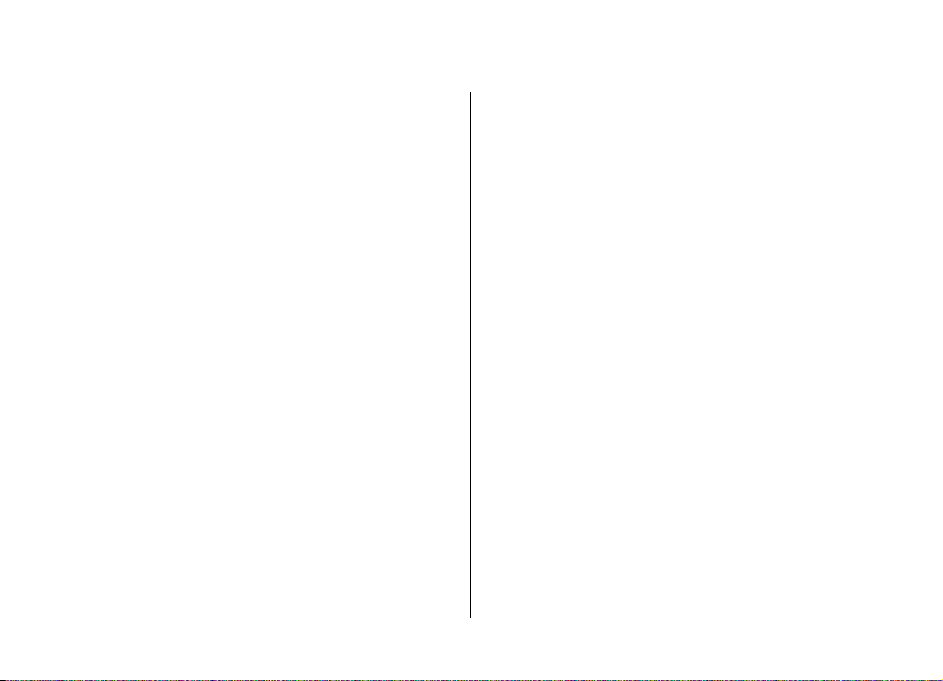
Obsah
Bezpečnosť...........................................................6
O vašom prístroji........................................................................6
Kancelárske aplikácie................................................................7
Služby siete.................................................................................7
Zdieľaná pamäť.........................................................................7
1. Ďalšia pomoc....................................................8
Podpora......................................................................................8
Pomocník prístroja....................................................................8
Aktualizácia softvéru prístroja.................................................8
Časté otázky...............................................................................9
2. Začíname........................................................11
Tlačidlá a súčasti......................................................................11
Vloženie SIM karty a batérie...................................................12
Nabitie batérie.........................................................................14
Zapnutie alebo vypnutie prístroja.........................................14
Zablokovanie tlačidiel.............................................................15
Pripojenie headsetu................................................................15
Pamäťové karty.......................................................................15
Skratky......................................................................................17
Návšteva lokality Ovi...............................................................17
3. Váš prístroj Nokia 6760 slide .........................19
Nastavenie telefónu................................................................19
Sprievodca nastavením...........................................................19
Prenos obsahu.........................................................................19
Uskutočňovanie hovorov........................................................20
Odkazová schránka .................................................................21
Ovládanie hlasitosti.................................................................21
Zadávanie textu pomocou klávesnice...................................21
Písanie a odosielanie správ....................................................22
Aktívny pohotovostný režim..................................................23
Menu.........................................................................................23
Indikátory.................................................................................24
Hodiny.......................................................................................24
Umiestnenie antén..................................................................25
4. Personalizácia prístroja.................................27
Profily .......................................................................................27
Výber tónov zvonenia.............................................................27
Zmena témy displeja...............................................................27
5. E-mailové správy a chat.................................29
Tlačidlo Správy.........................................................................29
Ovi Mail.....................................................................................29
O službe Nokia Messaging......................................................29
Mail for Exchange.....................................................................29
Chat...........................................................................................30
6. Ovi Mapy.........................................................31
Určenie polohy (GPS)...............................................................31
O aplikácii Mapy.......................................................................34
Pohyb na mape........................................................................35
Plánovanie trasy......................................................................35
Navigácia do cieľa...................................................................36
7. Internet a pripojenie......................................37
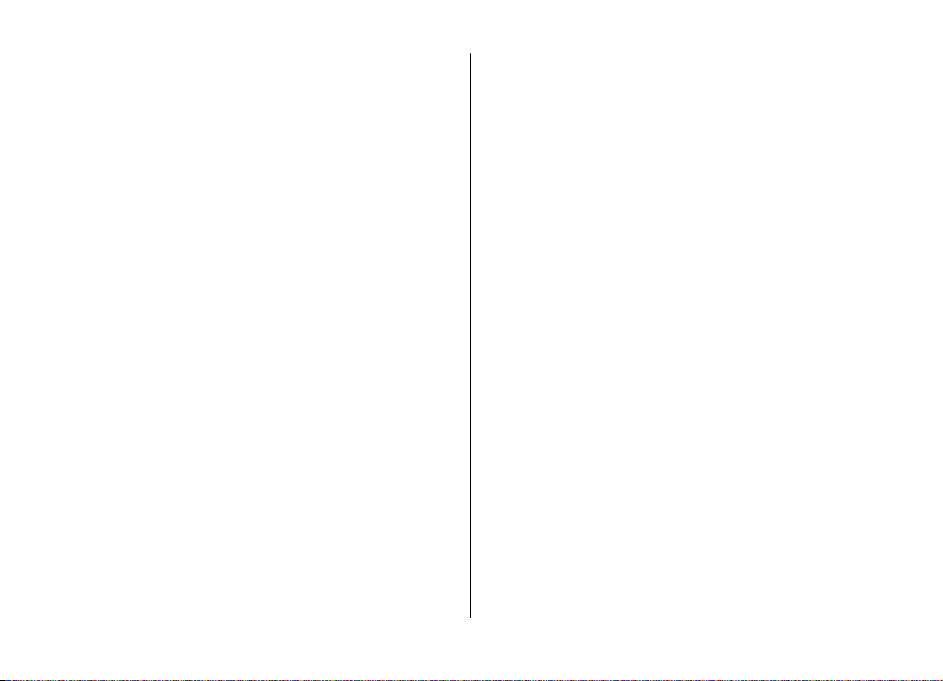
Tlačidlo Internet......................................................................37
Prehliadač.................................................................................37
Rýchle načítanie.......................................................................39
Pripojte dátový kábel USB.......................................................40
Bluetooth..................................................................................40
Správca spojenia......................................................................43
8. Kalendár a kontakty.......................................44
Vytvorenie záznamu v kalendári............................................44
Zobrazenia kalendára..............................................................44
Ukladanie a úprava mien a čísel............................................45
Vytváranie skupín kontaktov..................................................45
Prideľovanie rôznych druhov vyzváňania kontaktom.........45
O službe Kontakty v Ovi...........................................................45
9. Snímky a hudba..............................................47
Foto-Video................................................................................47
Galéria.......................................................................................47
Zdieľanie online.......................................................................48
O službe Ovi Share...................................................................49
Prehrávač hudby .....................................................................49
Rádio FM...................................................................................50
RealPlayer ................................................................................50
10. Kancelárske aplikácie...................................52
Kalkulačka ................................................................................52
Prevod mier..............................................................................52
Vyhľadávanie a usporadúvanie súborov...............................52
Quickoffice ...............................................................................53
Zip manager ............................................................................53
Čítanie PDF dokumentov.........................................................53
Obsah
11. Načítania......................................................54
Správca aplikácií......................................................................54
Ovi Store...................................................................................56
12. Ochrana prístroja a dát................................57
Blokovanie prístroja................................................................57
Bezpečnosť pamäťovej karty.................................................57
Zálohovanie dát.......................................................................58
Pri pripájaní postupujte opatrne...........................................58
13. Nastavenia...................................................59
Všeobecné nastavenia.............................................................59
Nastavenia telefónu................................................................59
Nastavenia spojenia................................................................59
Nastavenia aplikácie...............................................................60
14. Environmentálne tipy..................................61
Šetrenie energie......................................................................61
Recyklácia.................................................................................61
Šetrenie papiera......................................................................61
Ďalšie informácie.....................................................................61
Informácie o produkte a bezpečnostné
informácie..........................................................62
Register..............................................................69
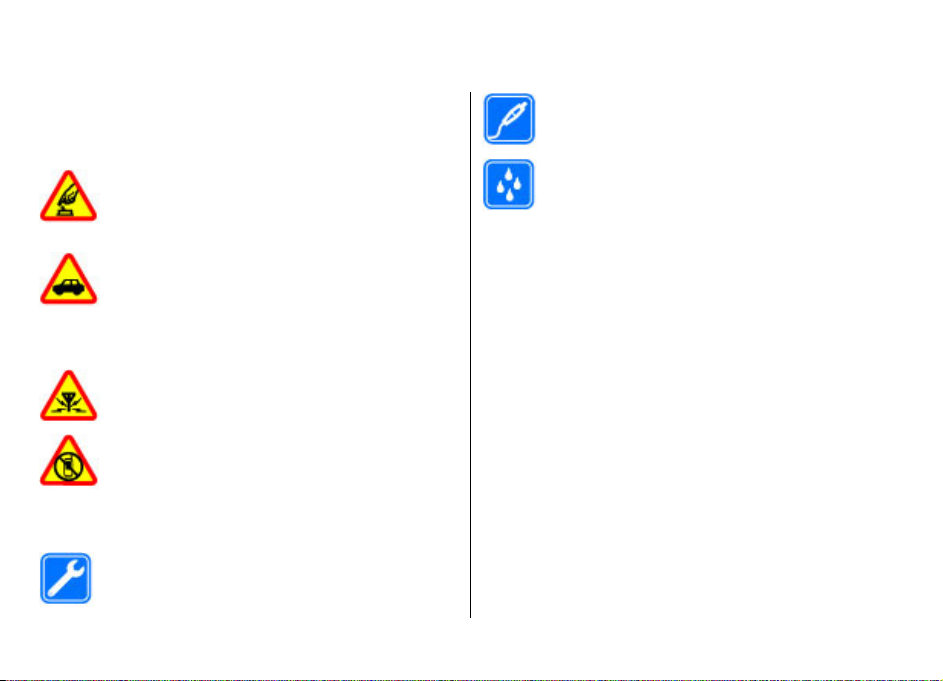
Bezpečnosť
Prečítajte si tieto jednoduché pravidlá. Nedodržanie týchto
pokynov môže byť nebezpečné alebo protizákonné.
Prečítajte si celú používateľskú príručku, kde nájdete ďalšie
informácie.
ZAPÍNAJTE OBOZRETNE
Prístroj nezapínajte, keď je používanie
bezdrôtových telefónov zakázané, alebo keď by
mohol spôsobiť rušenie alebo nebezpečenstvo.
BEZPEČNOSŤ CESTNEJ PREMÁVKY JE PRVORADÁ
Rešpektujte všetky miestne predpisy. Ako vodič
majte pri šoférovaní vždy voľné ruky, aby ste sa
mohli venovať riadeniu vozidla. Pri riadení vozidla
musíte mať na zreteli predovšetkým bezpečnosť
cestnej premávky.
RUŠENIE
Všetky bezdrôtové prístroje sú citlivé na rušenie,
ktoré môže negatívne ovplyvniť ich prevádzku.
VYPÍNAJTE V OBLASTIACH, KDE PLATIA
OBMEDZENIA
Rešpektujte všetky zákazy. Prístroj vypnite v
lietadle, v blízkosti zdravotníckych zariadení, palív,
chemikálií alebo oblastí, kde prebiehajú trhacie
práce.
ODBORNÝ SERVIS
Tento výrobok smie inštalovať a opravovať iba
vyškolený personál.
PRÍSLUŠENSTVO A BATÉRIE
Používajte iba schválené príslušenstvo a batérie.
Neprepájajte nekompatibilné výrobky.
ODOLNOSŤ VOČI VODE
Váš prístroj nie je odolný voči vode. Uchovávajte ho
v suchu.
O vašom prístroji
Mobilné zariadenie je schválené pre použitie v sieťach GSM
900/1800 MHz, GSM 1900 MHz a WCDMA 2100 MHz (UMTS) v
Slovenskej republike v rámci všeobecných povolení TÚ SR
VPR-09/2001 a VPR-08/2005. Ďalšie informácie o sieťach si
vyžiadajte od svojho poskytovateľa služieb.
Váš prístroj podporuje viaceré spôsoby konektivity a rovnako
ako počítače môže byť vystavený vírusom a inému
škodlivému obsahu. Zvýšte obozretnosť pri prijímaní správ,
požiadavkách na pripojenie, prehliadaní a načítavaní dát.
Inštalujte a používajte iba služby a softvér z dôveryhodných
zdrojov, poskytujúcich adekvátnu bezpečnosť a ochranu, ako
sú napríklad aplikácie nesúce podpis Symbian Signed, alebo
tie, ktoré prešli testom Java Verified™. Zvážte inštaláciu
antivírusov a iného bezpečnostného softvéru do vášho
zariadenia a do každého pripojeného počítača.
Na vašom prístroji môžu byť predinštalované záložky a
odkazy na internetové stránky tretích strán a prístroj vám
môže umožniť prístup k stránkam tretích strán. Stránky
tretích strán nemajú väzbu na spoločnosť Nokia a Nokia za
© 2010 Nokia. Všetky práva vyhradené.6
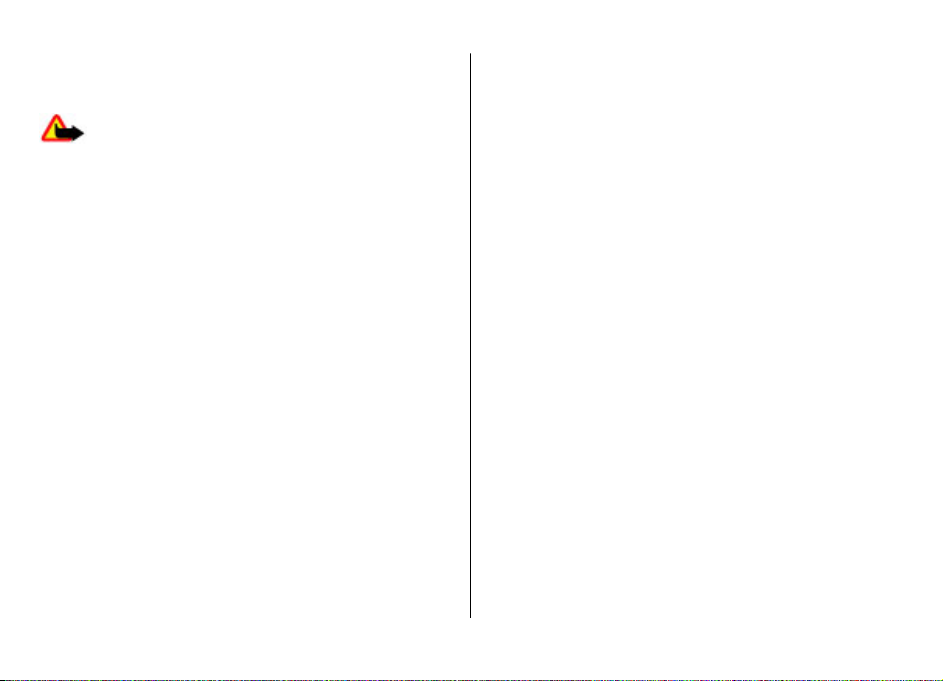
tieto stránky nezodpovedá. Ak zvolíte prístup na takéto
stránky, vykonajte opatrenia na zaistenie bezpečnosti
obsahu.
Výstraha: Pri používaní akejkoľvek funkcie tohto
prístroja okrem budíka, musí byť prístroj zapnutý.
Nezapínajte prístroj, ak by použitie bezdrôtového prístroja
mohlo spôsobiť rušenie alebo nebezpečenstvo.
Pri používaní tohto prístroja dodržujte všetky právne
predpisy a rešpektujte miestne zvyklosti, súkromie a práva
iných, vrátane autorských práv. Ochrana autorských práv
môže obmedziť možnosť kopírovať, upravovať alebo
prenášať niektoré obrázky, hudbu a iný obsah.
Zálohujte si alebo si písomne zaznamenávajte všetky dôležité
údaje, ktoré máte uložené vo svojom prístroji.
Pri pripájaní k akémukoľvek inému zariadeniu si v jeho
príručke používateľa prečítajte podrobné bezpečnostné
pokyny. Neprepájajte nekompatibilné výrobky.
Obrázky v tejto príručke sa môžu odlišovať od zobrazenia na
vašom displeji.
Pozrite si používateľskú príručku, kde nájdete ďalšie dôležité
informácie o vašom prístroji.
Kancelárske aplikácie
Kancelárske aplikácie podporujú bežné funkcie aplikácií
Microsoft Word, PowerPoint a Excel (Microsoft Office 2000, XP
a 2003). Nie sú podporované všetky formáty súborov.
Bezpečnosť
Služby siete
Aby ste prístroj mohli používať, potrebujete službu
poskytovateľa bezdrôtových služieb. Niektoré funkcie nie sú
dostupné vo všetkých sieťach; iné funkcie môžu vyžadovať
osobitné dojednanie s vašim poskytovateľom služieb, aby ste
ich mohli používať. Služby siete vyžadujú prenos dát.
Informujte sa u svojho poskytovateľa služieb o poplatkoch vo
vašej domácej sieti a pri roamingu v iných sieťach. Váš
poskytovateľ služieb vám poskytne informácie o
uplatňovaných poplatkoch. Niektoré siete môžu mať
obmedzenia, ktoré ovplyvňujú spôsob používania niektorých
funkcií tohto prístroja vyžadujúcich podporu siete. Jedná sa
napr. o podporu špecifických technológií ako protokoly WAP
2.0 (HTTP a SSL), vyžadujúce TCP/IP protokoly a znaky
špecifické pre daný jazyk.
Váš poskytovateľ služieb mohol požiadať, aby boli niektoré
funkcie vo vašom prístroji zablokované alebo sa neaktivovali.
V takomto prípade sa tieto funkcie nezobrazia v menu vášho
prístroja. Váš prístroj tiež môže mať prispôsobené položky,
ako napr. názvy menu, priečinok menu a ikony.
Zdieľaná pamäť
O zdieľanú pamäť sa môžu deliť nasledujúce funkcie tohto
prístroja: tóny, grafika, kontakty, textové správy,
multimediálne správy, chatové správy, e-mail, kalendár, hry,
poznámky a aplikácie. Pri používaní jednej alebo niekoľkých
takýchto funkcií sa môže zmenšiť množstvo pamäte
dostupnej pre ostatné funkcie. Ak prístroj zobrazí správu, že
je pamäť plná, odstráňte niektoré informácie uložené v
zdieľanej pamäti.
© 2010 Nokia. Všetky práva vyhradené. 7
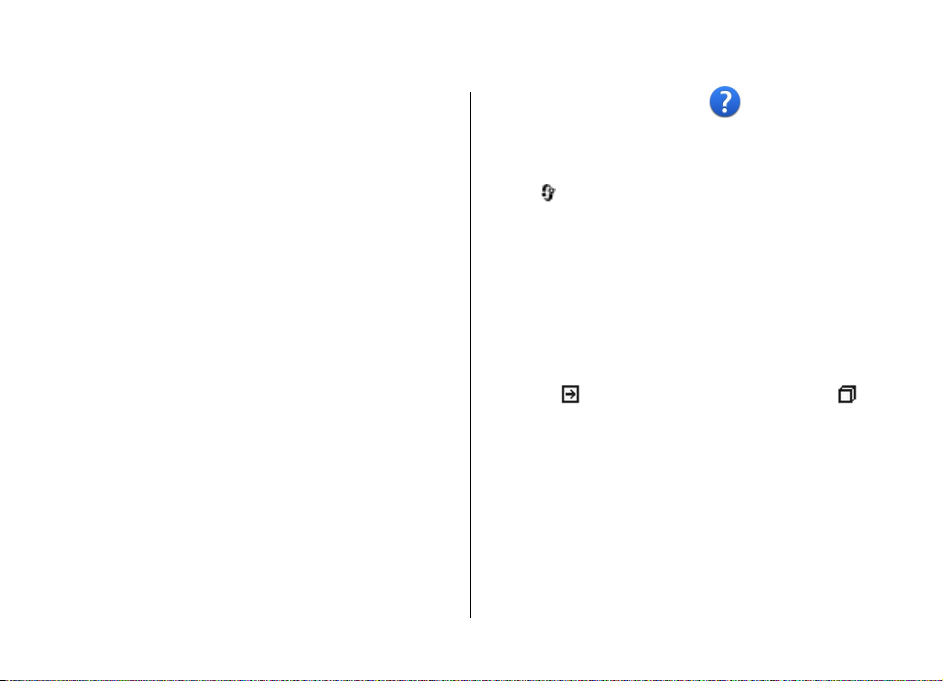
1. Ďalšia pomoc
Podpora
Ak sa chcete dozvedieť viac o tom, ako produkt používať,
alebo si nie ste istí, ako by mal prístroj fungovať, pozrite si
stránky podpory na adrese www.nokia.com/support alebo
na webovej lokalite miestneho zastúpenia spoločnosti Nokia,
na adrese www.nokia.mobi/support (pomocou mobilného
prístroja), v aplikácii Pomocník v prístroji alebo v
používateľskej príručke.
Ak sa problém nevyrieši, postupujte takto:
● Reštartujte prístroj: vypnite ho a vyberte batériu. Približne
po minúte znova vložte batériu a prístroj zapnite.
● Pomocou aplikácie Nokia Software Updater pravidelne
aktualizujte softvér prístroja, čím dosiahnete optimálny
výkon a prípadné nové funkcie. Navštívte stránku
www.nokia.com/softwareupdate alebo webovú lokalitu
miestneho zastúpenia spoločnosti Nokia. Pred
aktualizáciou softvéru si nezabudnite zálohovať údaje z
prístroja.
● Obnovte pôvodné nastavenia podľa pokynov v
používateľskej príručke. Pri resetovaní nestratíte svoje
dokumenty ani súbory.
Ak problém naďalej pretrváva, informujte sa v spoločnosti
Nokia o možnostiach opravy prístroja. Navštívte stránku
www.nokia.com/repair. Skôr ako odošlete svoj prístroj na
opravu, vždy si zálohujte údaje v prístroji.
Pomocník prístroja
Váš prístroj obsahuje pokyny, ktoré vám pomôžu používať
jeho aplikácie.
Ak chcete otvoriť text Pomocníka z hlavného menu, vyberte
položku
aplikáciu, ku ktorej si chcete prečítať pokyny.
Ak je aplikácia otvorená, výberom položky Voľby >
Pomocník získate prístup k Pomocníkovi pre aktívne okno.
Ak chcete počas čítania pokynov zmeniť veľkosť písma textu
Pomocníka, vyberte položku Voľby > Zmenšiť písmo alebo
Zväčšiť písmo.
Odkazy na príbuzné témy môžete nájsť na konci textu
pomocníka. Ak vyberiete podčiarknuté slovo, zobrazí sa
stručné vysvetlenie. V texte Pomocníka sa používajú uvedené
indikátory:
na aplikáciu, ku ktorej máte zobrazeného pomocníka.
Ak chcete počas čítania inštrukcií k danej téme prepínať
medzi pomocníkom a aplikáciou, ktorú máte otvorenú v
pozadí, vyberte Voľby > Ukázať otvorené aplik. a
požadovanú aplikáciu.
> Aplikácie > Pomocník > Pomocník a
Odkaz na príbuznú tému pomocníka. Odkaz
Aktualizácia softvéru prístroja
O aktualizáciách softvéru
Aktualizácie softvéru môžu obsahovať nové a rozšírené
funkcie, ktoré v čase zakúpenia zariadenia neboli k dispozícii.
© 2010 Nokia. Všetky práva vyhradené.8
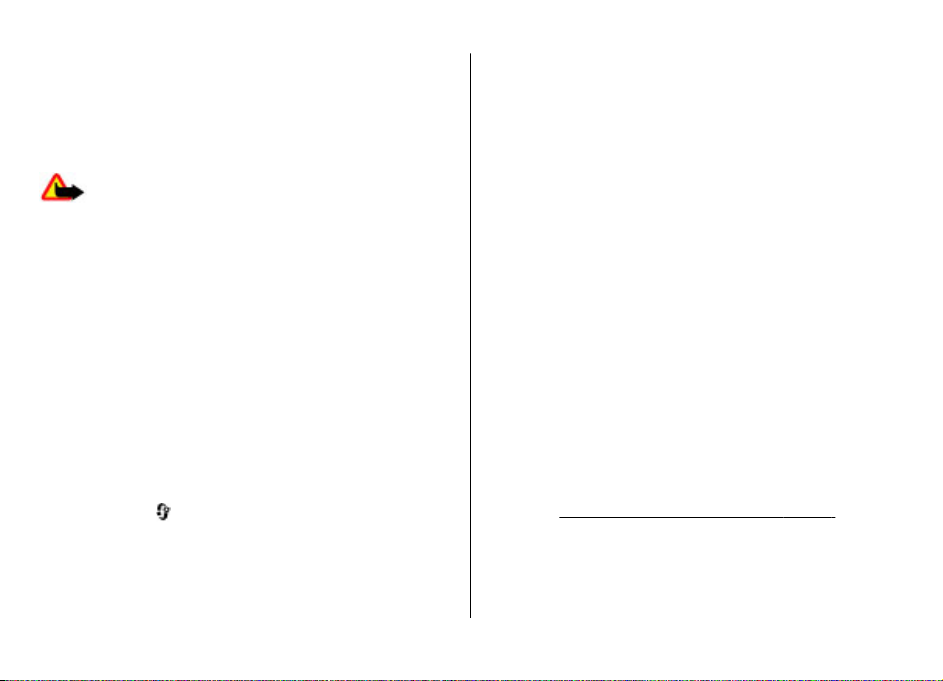
Aktualizáciou softvéru môžete dosiahnuť aj kvalitnejší výkon
prístroja.
Ak chcete dostávať upozornenia, keď bude pre prístroj k
dispozícii nový softvér, zaregistrujte sa v službe My Nokia a
vyžiadajte si hlásenia textových a e-mailových správ. Ďalšie
informácie nájdete na stránkach www.nokia.com/mynokia.
Ďalšia pomoc
aktualizovať softvér prístroja, musíte mať kompatibilný
počítač, širokopásmový prístup na internet a kompatibilný
dátový kábel USB na pripojenie prístroja k počítaču.
Ak chcete získať ďalšie informácie a načítať aplikáciu
Aktualizácia softvéru Nokia, prejdite na stránku
www.nokia.com/softwareupdate.
Výstraha: Počas inštalácie aktualizácie softvéru
nebudete môcť prístroj používať dokonca ani na tiesňové
volania, až pokým sa inštalácia neskončí a prístroj sa
nereštartuje. Pred spustením inštalácie prostriedkov kým
dáte súhlas s inštaláciou aktualizácie.
Sťahovanie aktualizácií softvéru môže vyžadovať prenos
veľkého objemu dát (sieťová služba).
Zaistite, aby mala batéria vášho prístroja dostatok energie,
alebo pred spustením aktualizácie pripojte nabíjačku.
Po aktualizácii softvéru zariadenia alebo aplikácií nemusia
byť pokyny týkajúce sa aktualizovaných aplikácií v
používateľskej príručke alebo pomocníkoch najaktuálnejšie.
Aktualizácia softvéru pomocou prístroja
Môžete zistiť, či sú pre prístroj dostupné aktualizácie, a
načítať ich do prístroja (služba siete).
Vyberte položku
Voľby > Preveriť aktualizácie.
> Nástroje > Správca zar. a možnosť
Aktualizácia softvéru pomocou počítača
Aktualizácia softvéru Nokia je počítačová aplikácia, ktorá
umožňuje aktualizovať softvér prístroja. Ak chcete
© 2010 Nokia. Všetky práva vyhradené. 9
Časté otázky
Keď začnete používať nový prístroj, možno budete mať
nejaké otázky. Pozrite si otázky a odpovede uvedené v tejto
príručke a navštívte stránky podpory produktov na webovej
stránke Nokia.
Čo je to blokovací kód?
Váš prístroj je vybavený jedným alebo viacerými kódmi na
ochranu prístroja alebo karty SIM pred neoprávneným
použitím.
Blokovací kód
Blokovací kód (známy aj ako bezpečnostný kód) chráni váš
prístroj pred neoprávneným použitím. Kód je vopred
nastavený na kombináciu 12345.
Tento kód môžete zmeniť a nastaviť prístroj tak, aby kód
vyžadoval.
Nový kód si musíte zapamätať a udržiavať ho v tajnosti a na
bezpečnom mieste, oddelene od prístroja. Ak zabudnete
blokovací kód a prístroj sa zablokuje, budete ho musieť
odniesť do autorizovaného servisného strediska Nokia, kde
vám môžu byť účtované ďalšie poplatky. Na odblokovanie
Pozrite si „Blokovanie prístroja“ str. 57.
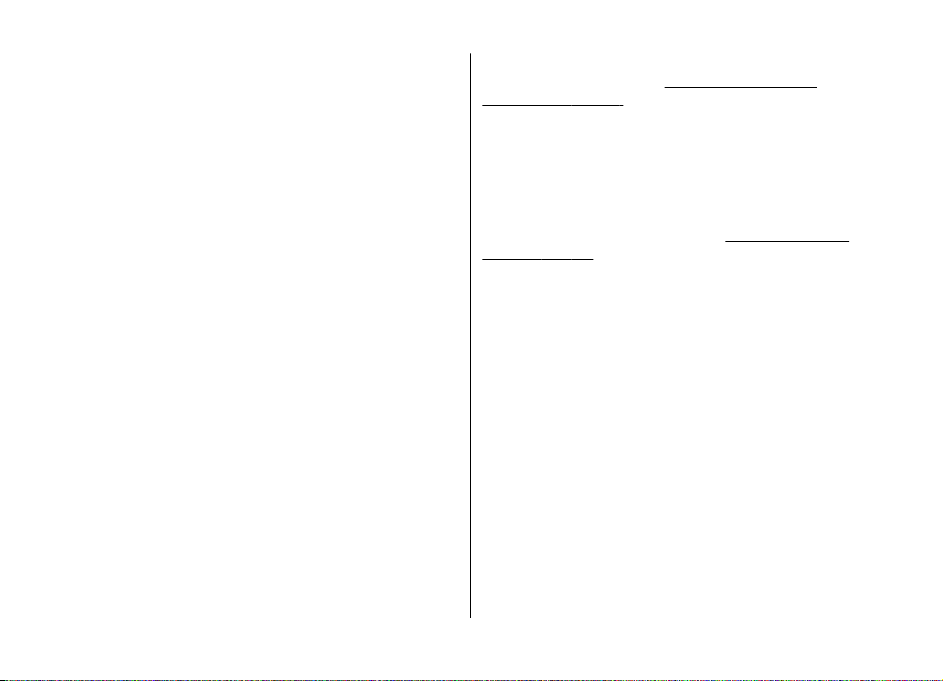
Ďalšia pomoc
prístroja je nutné znovu načítať softvér a údaje uložené v
prístroji sa môžu stratiť.
Kódy PIN a PUK
Ak niektorý z nasledujúcich prístupových kódov zabudnete,
obráťte sa na poskytovateľa služieb.
● Kód PIN (Personal identification number – osobné
identifikačné číslo) — Tento kód chráni kartu SIM pred
neoprávneným použitím. Kód PIN (4 – 8 číslic) je zväčša
dodávaný spolu s kartou SIM. Ak trikrát po sebe zadáte
nesprávny kód PIN, kód sa zablokuje. Na jeho
odblokovanie je potrebný kód PUK.
● kód PIN2 — Tento kód (4 – 8 číslic) sa dodáva s niektorými
kartami SIM a je potrebný na prístup k určitým funkciám
prístroja.
● Kód PUK (Personal unblocking key – Osobný odblokovací
kód) a kód PUK2 — Tieto kódy (8 číslic) sú potrebné na
zmenu zablokovaného kódu PIN alebo kódu PIN2 – v
tomto poradí. Ak tieto kódy nedostanete spolu s kartou
SIM, obráťte sa na operátora, ktorého karta SIM sa
nachádza v prístroji.
Kde získam nastavenia pre prístroj?
V prístroji sa zvyčajne automaticky konfigurujú nastavenia
pre správy MMS, službu GPRS, prehrávanie obsahu on-line
a mobilný internet podľa údajov od poskytovateľa služieb
siete. Nastavenia od poskytovateľov služieb môžu byť v
prístroji už inštalované, prípadne ich môžete od
poskytovateľov služieb siete dostať alebo si ich vyžiadať v
špeciálnej textovej správe.
Nastavenia môžete definovať aj pomocou aplikácie
Sprievodca nastaveniami.
nastavením“ str. 19.
Pozrite si „Sprievodca
Ako môžem preniesť obsah zo svojho starého prístroja?
Aplikáciu Nokia Prenos môžete používať na kopírovanie
obsahu (napríklad telefónnych čísel, adries, položiek
kalendára a snímok) z predchádzajúceho prístroja Nokia do
nového prístroja Nokia 6760 slide.
obsahu“ str. 19.
Pozrite si „Prenos
© 2010 Nokia. Všetky práva vyhradené.10
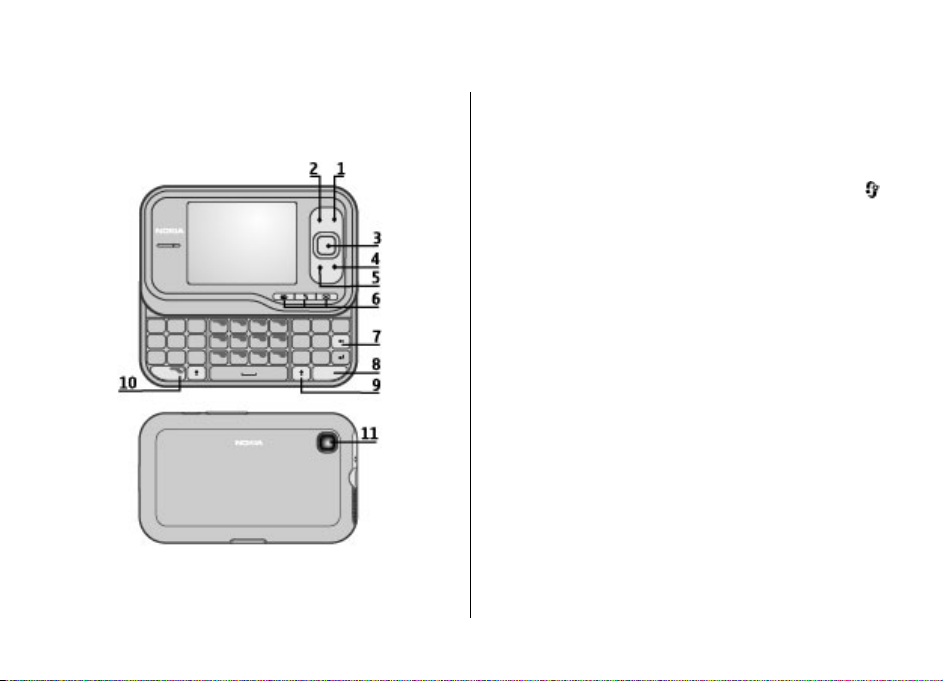
2. Začíname
Číslo modelu: 6760s-1 .
Tlačidlá a súčasti
1 — Vypínač/tlačidlo Koniec
2 — Pravé výberové tlačidlo
© 2010 Nokia. Všetky práva vyhradené. 11
3 — Navigačné tlačidlo Navi™, ďalej označované ako
navigačné tlačidlo
4 — Tlačidlo Hovor
5 — Ľavé výberové tlačidlo
6 — Tlačidlá rýchleho prístupu: tlačidlá Internet, Menu
Správy
7 — Tlačidlo Backspace
8 — Tlačidlo Sym (symbol)
9 — Tlačidlo Shift
10 — Funkčné tlačidlo
11 — Foto-Video
a
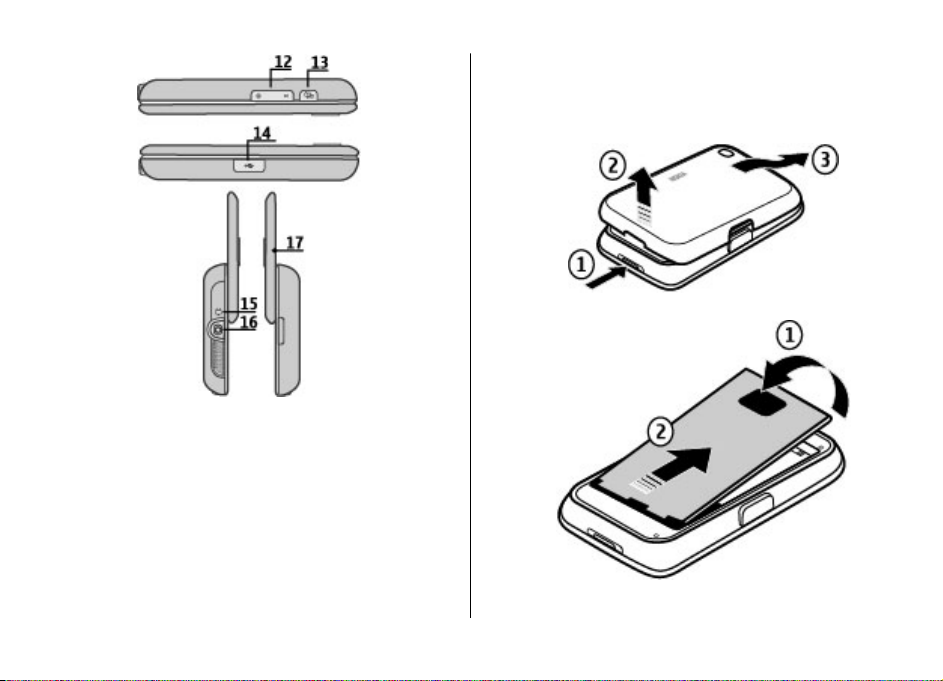
Začíname
12 — Tlačidlá hlasitosti
13 — Tlačidlo snímania
14 — Konektor microUSB
15 — Konektor pre nabíjačku
16 — Zásuvka headsetu
17 — Mikrofón
Vloženie SIM karty a batérie
Bezpečné vybratie. Pred vybratím batérie prístroj vždy
vypnite a odpojte od nabíjačky.
1. Zložte zadný kryt.
2. Ak je vložená batéria, vyberte ju.
© 2010 Nokia. Všetky práva vyhradené.12

3. Kartu SIM vložte do držiaka karty. Ubezpečte sa, že plôška
s kontaktmi smeruje nadol. Zatvorte držiak karty SIM a
posuňte kryt držiaka, aby zapadol na miesto.
4. Nasmerujte kontakty batérie na konektory v priehradke
na batériu a vložte batériu.
Začíname
5. Znova nasaďte zadný kryt.
© 2010 Nokia. Všetky práva vyhradené. 13
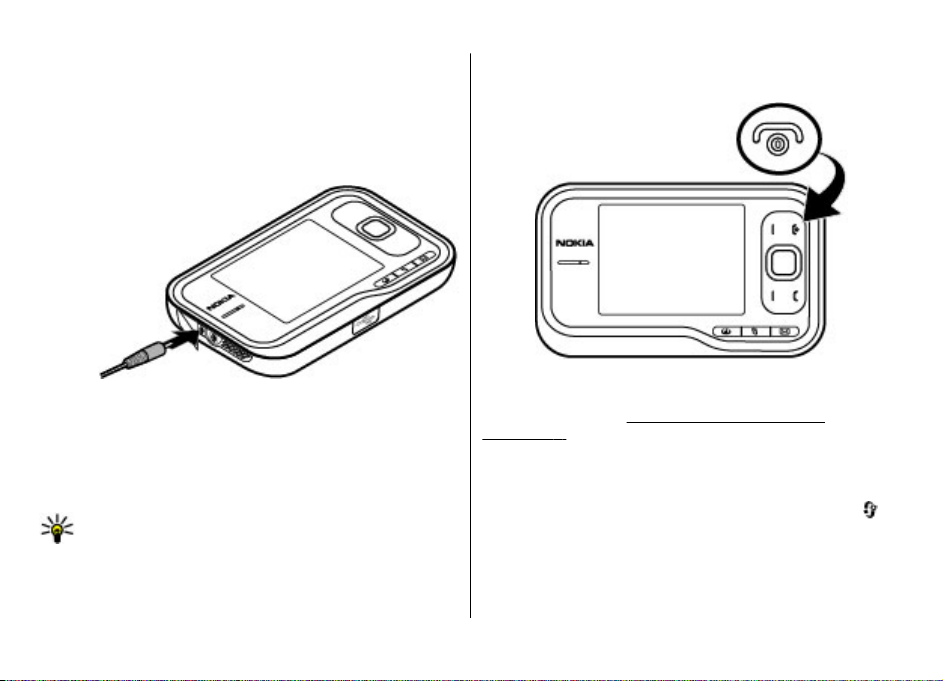
Začíname
Nabitie batérie
Batéria bola pri výrobe čiastočne nabitá. Ak prístroj
signalizuje nízku úroveň nabitia, postupujte takto:
1. Zapojte nabíjačku do sieťovej zásuvky.
2. Zapojte nabíjačku do prístroja. Nabíjací port sa nachádza
za čiernym krytom.
3. Ak prístroj signalizuje, že je batéria úplne nabitá, odpojte
nabíjačku od prístroja a potom zo sieťovej zásuvky.
Batériu nie je potrebné nabíjať konkrétny čas. Počas
nabíjania je možné prístroj používať. Ak je batéria úplne
vybitá, môže trvať niekoľko minút, kým sa na displeji objaví
indikátor nabíjania a kým budete môcť začať telefonovať.
Tip: Keď nabíjačku nepoužívate, odpojte ju zo zásuvky
v stene. Nabíjačka zapojená do zásuvky spotrebúva
elektrickú energiu aj vtedy, keď nie je zapojená do
prístroja.
Zapnutie alebo vypnutie prístroja
Stlačte a pridržte vypínač kým nepocítite, že prístroj vibruje.
Ak budete vyzvaní, zadajte PIN kód alebo uzamykací kód a
vyberte OK. Ak si prístroj vyžiada blokovací kód, zadajte ho a
vyberte položku OK.
kód?“ str. 9.
Aplikácia Nastavenie telefónu sa otvorí po prvom zapnutí
prístroja. Pomocou aplikácie Nastavenie telefónu môžete
prispôsobiť vzhľad a fungovanie prístroja. Ak chcete otvoriť
aplikáciu Nastavenie telefónu neskôr, vyberte položku
Aplikácie > Pomocník > Nast. telef..
Ak chcete nastaviť správne časové pásmo, čas a dátum,
vyberte krajinu, v ktorej sa práve nachádzate, a nastavte
aktuálny dátum a čas. Pri zadávaní vašej krajiny zadajte prvé
písmená názvu krajiny. Je dôležité nastaviť správnu krajinu,
Pozrite si „Čo je to blokovací
>
© 2010 Nokia. Všetky práva vyhradené.14
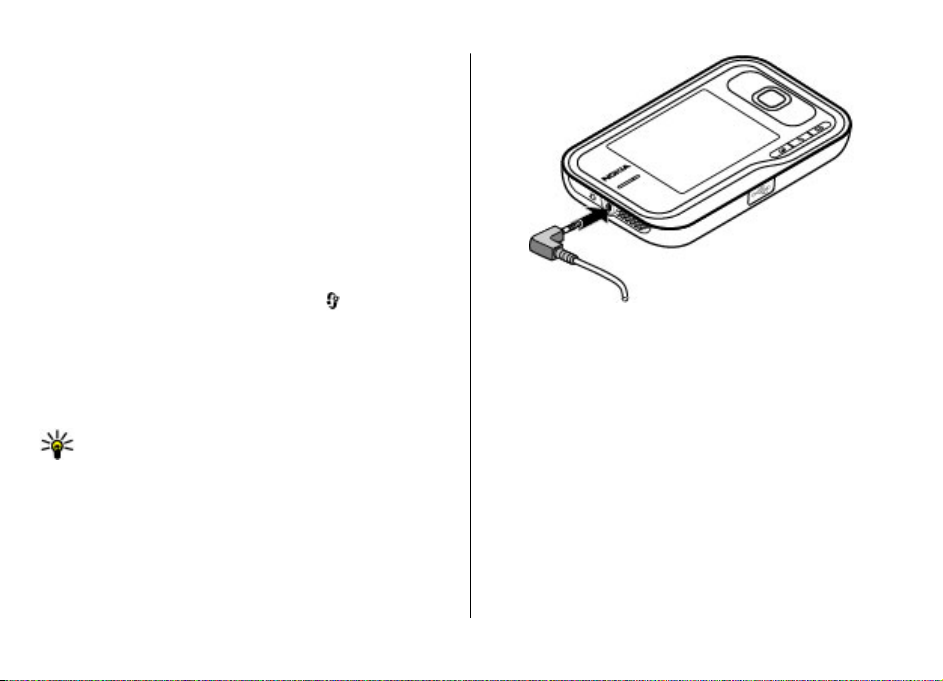
pretože ak neskôr zmeníte krajinu, ktorá sa nachádza v inom
časovom pásme, môže sa zmeniť čas udalostí naplánovaných
v kalendári.
Zablokovanie tlačidiel
Aj keď je prístroj alebo klávesnica zablokovaná, je možné
volať na oficiálne tiesňové číslo naprogramované vo vašom
prístroji.
Nastavenie tlačidiel môžete upraviť tak, aby sa tlačidlá
automaticky zablokovali po určitom časovom limite alebo
aby sa zablokovali po zatvorení posúvacieho krytu.
Ak chcete zmeniť dĺžku časového limitu, po uplynutí ktorého
sa zablokuje klávesnica, vyberte položku
Nastavenia a Všeobecné > Ochrana > Telefón a SIM
karta > Interval autoblok. kláves. > Definuje užívateľ
a požadovanú dĺžku času.
Ak ch ce te v r ež im e t el ef ón u m an uá ln e z ab lo ko va ť klávesnicu,
stlačte tlačidlo Koniec a vyberte položku Zablokovať
klávesnicu.
Tip: Keď po zablokovaní klávesnice stlačíte a podržíte
navigačné tlačidlo, rýchlo sa zobrazí dátum a čas.
> Nástroje >
Pripojenie headsetu
Zapojte kompatibilný headset do zásuvky pre headset na
vašom prístroji.
Začíname
Nepripájajte výrobky, ktoré sú zdrojom výstupného signálu,
pretože môžu mať za následok zničenie prístroja.
Nepripájajte do AV zásuvky Nokia žiadny zdroj napätia.
Keď do AV zásuvky Nokia pripájate akýkoľvek externý prístroj
alebo headset, ktorý nie je spločnosťou Nokia určený pre
činnosť s týmto zariadením , venujte zvýšenú pozornosť
nastaveniu hlasitosti.
Pamäťové karty
Podporované pamäťové karty
Používajte iba kompatibilné karty microSD schválené
spoločnosťou Nokia na používanie s týmto prístrojom.
Spoločnosť Nokia používa schválené priemyselné štandardy
pre pamäťové karty, ale niektoré značky nemusia byť úplne
© 2010 Nokia. Všetky práva vyhradené. 15
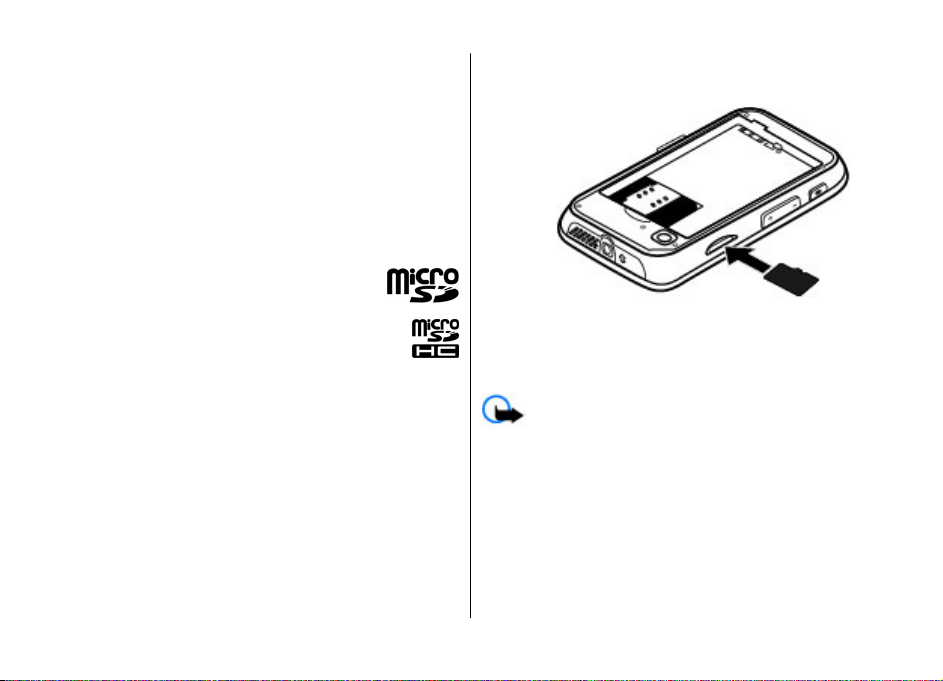
Začíname
kompatibilné s týmto prístrojom. Nekompatibilné karty
môžu poškodiť kartu a prístroj aj dáta uložené na karte.
Uchovávajte všetky pamäťové karty mimo dosahu malých
detí.
Dostupnú pamäť môžete rozšíriť pomocou karty microSDHC
alebo microSD s kapacitou do 8 GB. Optimálny výkon sa
dosahuje s kartou microSD s kapacitou 4 GB. Kartu microSDHC
alebo microSD môžete vložiť alebo vybrať bez vypnutia
prístroja.
Ak chcete maximalizovať výkon prístroja, odporúča sa, aby v
žiadnej zo zložiek nebolo uložených viac ako 100 súborov.
2. Vložte pamäťovú kartu do štrbiny kontaktmi dopredu.
Plôška s kontaktmi musí smerovať ku konektorom v
prístroji.
3. Vsuňte kartu až zapadne na miesto.
4. Zavrite zadný kryt.
Vloženie pamäťovej karty
Veľkosť pamäte dostupnej v prístroji môžete zväčšiť
pomocou pamäťovej karty. Na pamäťovú kartu si tiež môžete
zálohovať dáta z prístroja.
Overte si kompatibilitu pamäťovej karty u jej výrobcu alebo
dodávateľa.
Kompatibilná pamäťová karta môže byť súčasťou
predajného balenia. Pamäťová karta už môže byť vložená
prístroji. Ak karta nie je vložená, postupujte takto:
1. Zložte zadný kryt.
Vybratie pamäťovej karty
Dôležité: Nevyberajte pamäťovú kartu uprostred
činnosti, keď prebieha prístup na kartu. V opačnom prípade
môže dôjsť k poškodeniu karty a prístroja a môže dôjsť aj k
porušeniu dát, uložených na karte.
1. Krátko stlačte vypínač a vyberte Vybrať pamäťovú
kartu.
2. Zložte zadný kryt.
3. Potlačením okraja pamäťovej karty ju uvoľnite z otvoru
pre pamäťovú kartu a vyberte ju.
4. Znova nasaďte kryt.
© 2010 Nokia. Všetky práva vyhradené.16

Začíname
Skratky
Tu sú niektoré klávesové skratky vo vašom prístroji. Pomocou
skratiek sa môže zefektívniť používanie aplikácií.
Skratky
Hlavné skratky
Vypínač
# Ak chcete aktivovať tichý profil, stlačte
Navigačné tlačidlo Ak chcete zobraziť hodiny šetriča
Pohotovostný režim
Tlačidlo Hovor
0 Ak sa pridrží stlačené, slúži na otvorenie
Číslicové tlačidlá
(2 – 9)
© 2010 Nokia. Všetky práva vyhradené. 17
Prístroj zapnete alebo vypnete
stlačením a pridržaním vypínača.
Jediné stlačenie slúži na prepnutie
medzi profilmi
a podržte tlačidlo #.
displeja, keď je klávesnica zablokovaná,
stlačte a podržte navigačné tlačidlo.
Otvorenie denníka volaní Zobrazených
je 20 čísiel, na ktoré ste naposledy volali
alebo sa o to usilovali. Prejdite na
požadované číslo alebo meno a stlačte
tlačidlo Hovor.
domovskej stránky v prehliadači.
Zavolanie na telefónne číslo s použitím
rýchlej voľby. Ak chcete aktivovať rýchlu
voľbu, vyberte položku
>
Webové skratky
Funkčné tlačidlo
+ *
Funkčné tlačidlo
+ #
y Prejdite na domovskú stránku.
r Otvorenie zložky záložiek
t Otvorenie vyhľadávacieho dialógového
p Návrat na predchádzajúcu stránku
w Zobrazenie aktívnych stránok
b Zobrazenie náhľadu stránky
n Zadajte novú webovú adresu.
Návšteva lokality Ovi
Lokalita Ovi obsahuje služby od spoločnosti Nokia. Pomocou
lokality Ovi môžete napríklad vytvárať e-mailové kontá,
zdieľať snímky a videoklipy s priateľmi a rodinou, plánovať
výlety a zobrazovať lokality na mape, načítavať do prístroja
hry, aplikácie, videoklipy a tóny a nakupovať hudbu.
Dostupné služby sa môžu líšiť v závislosti od regiónu a nie
všetky jazyky sú podporované.
Nástroje > Nastavenia a Telefón >
Hovor > Rýchla voľba.
Priblíženie stránky (Zoom in)
Oddialenie stránky (Zoom out)
zobrazenia
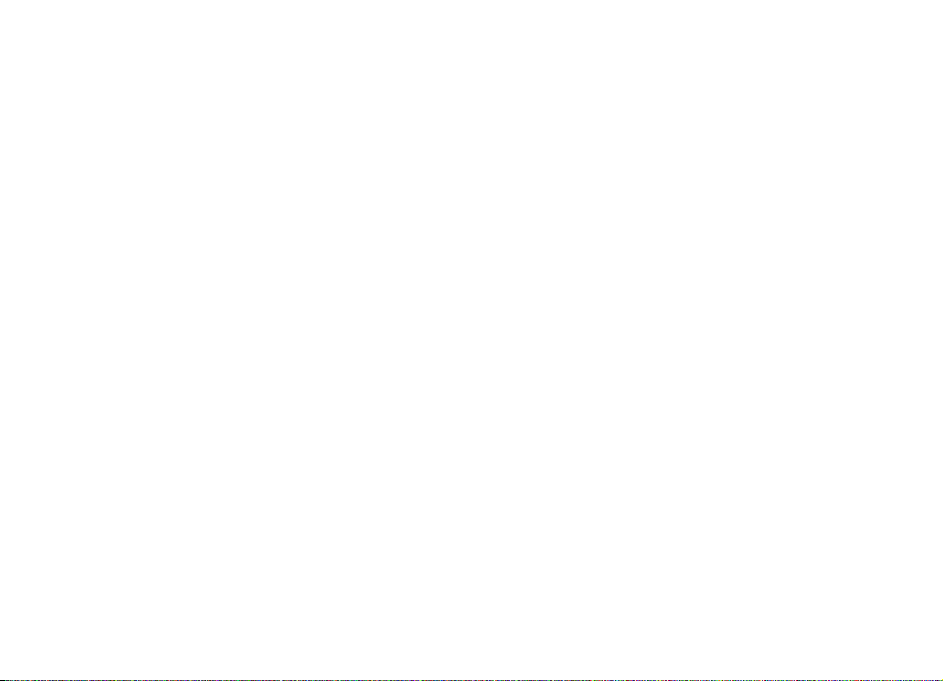
Začíname
Prístup k službám — Prejdite na lokalitu www.ovi.com a
zaregistrujte si vlastné konto Nokia.
Ďalšie informácie o používaní týchto služieb nájdete na
stránkach podpory každej služby.
© 2010 Nokia. Všetky práva vyhradené.18
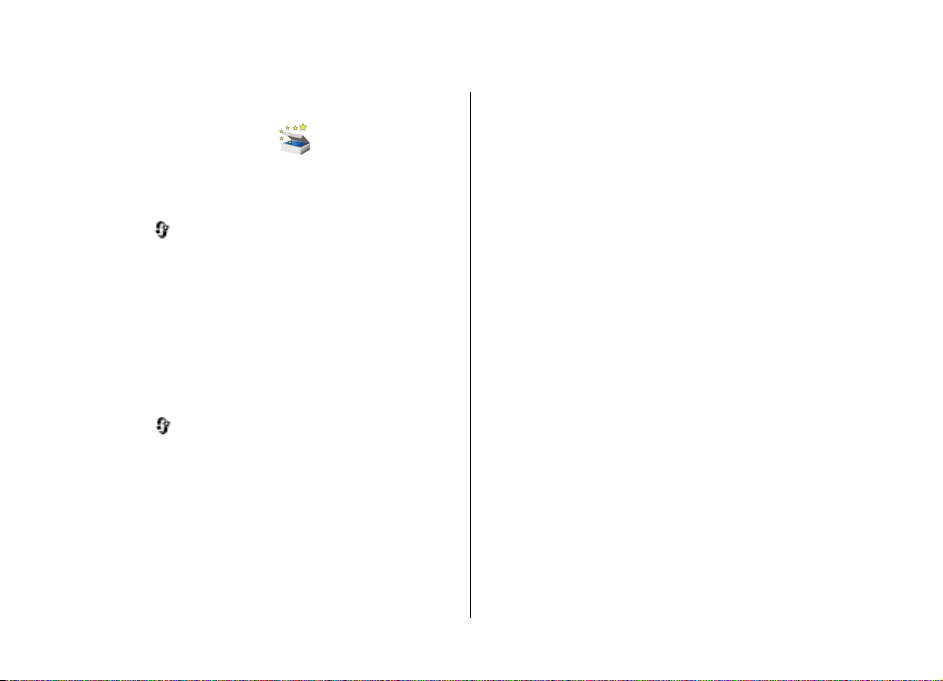
3. Váš prístroj Nokia 6760 slide
Po zapnutí prístroja môžete začať s objavovaním.
Nastavenie telefónu
Po prvom zapnutí prístroja sa otvorí aplikácia Nastavenie
telefónu.
Ak chcete otvoriť aplikáciu Nastavenie telefónu neskôr,
vyberte položku
telef..
Ak chcete nastaviť pripojenia prístroja, vyberte položku
Sprievodca nast..
Ak chcete do prístroja preniesť údaje z kompatibilného
zariadenia Nokia, vyberte položku Pren. medzi tel..
Výber možností je premenlivý.
> Aplikácie > Pomocník > Nast.
Sprievodca nastavením
Vyberte položku > Nástroje > Sprievodca nastaven..
Ak chcete definovať nastavenia e-mailu a pripojenia, použite
aplikáciu Sprievodca nastavením. Dostupnosť jednotlivých
položiek v aplikácii Sprievodca nastavením závisí od funkcií
prístroja, karty SIM, poskytovateľa služieb a údajov v
databáze aplikácie Sprievodca nastavením.
Ak chcete spustiť aplikáciu Sprievodca nastavením, vyberte
položku Začni.
Ak chcete pri používaní aplikácie Sprievodca nastavením
dosiahnuť čo najlepšie výsledky, nechajte kartu SIM vloženú
© 2010 Nokia. Všetky práva vyhradené. 19
v prístroji. Ak karta SIM nie je vložená, postupujte podľa
inštrukcií na displeji.
Vyberte si z nasledujúcich možností:
● Operátor — Definujte špecifické nastavenia operátora,
napríklad nastavenia správ MMS, internetu, WAP alebo
nastavenia prehrávania online (streaming).
● Nastav. e-mailu — Konfigurujte protokol POP, IMAP
alebo konto Mail for Exchange.
Rozsah nastavení, prístupných pre úpravy, je premenlivý.
Prenos obsahu
Aplikáciu Prenos môžete používať na kopírovanie obsahu,
ako napríklad telefónnych čísel, adries, položiek kalendára a
snímok z predchádzajúceho do nového zariadenia Nokia
6760 slide pomocou pripojenia Bluetooth.
Typ obsahu, ktorý možno prenášať, závisí od modelu
prístroja, z ktorého chcete obsah prenášať. Ak druhý prístroj
podporuje synchronizáciu, môžete tiež synchronizovať údaje
medzi zariadeniami. Ak druhý prístroj nie je kompatibilný,
prístroj Nokia 6760 slide vás na to upozorní.
Ak druhý prístroj nie je možné zapnúť bez karty SIM, môžete
ju doň vložiť. Keď zapnete prístroj Nokia 6760 slide bez karty
SIM, automaticky sa aktivuje profil offline a možno vykonávať
prenosy.
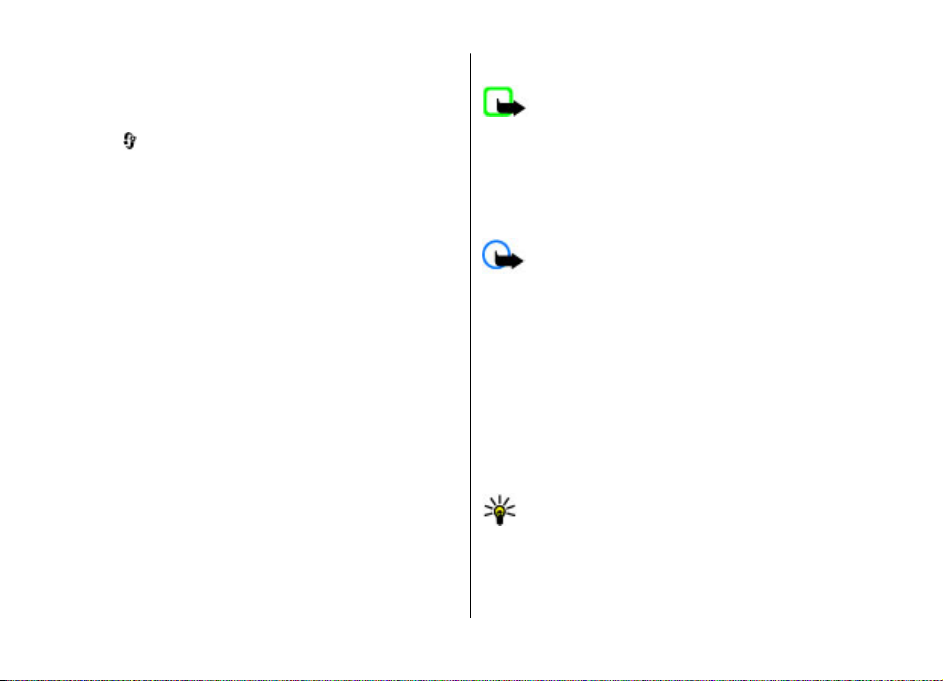
Váš prístroj Nokia 6760 slide
Prvý prenos obsahu
1. Ak chcete prvýkrát prevziať údaje z iného zariadenia, vo
svojom prístroji Nokia 6760 slide vyberte v aplikácii
Nastavenie telefónu položku Prenos alebo vyberte
položku
2. Vyberte typ spojenia, ktoré chcete použiť na prenos dát.
Vybraný spôsob spojenia musia podporovať oba prístroje.
3. Ak vyberiete pripojenie Bluetooth, prepojte obidva
prístroje. Ak chcete, aby prístroj vyhľadal prístroje
s funkciou Bluetooth, vyberte položku Pokračuj. Vyberte
zariadenie, z ktorého chcete preniesť obsah. Prístroj
Nokia 6760 slide vás požiada o zadanie kódu. Zadajte kód
(1 – 16 číslic) a vyberte položku OK. Rovnaký kód zadajte
v druhom prístroji a vyberte položku OK. Prístroje sú teraz
spárované.
Niektoré staršie zariadenia Nokia nemusia mať aplikáciu
Prenos. V tomto prípade sa aplikácia Prenos odošle do
druhého prístroja ako správa. Ak chcete nainštalovať
aplikáciu Prenos v druhom prístroji, otvorte prijatú správu
a postupujte podľa zobrazených pokynov.
4. V prístroji Nokia 6760 slide vyberte obsah, ktorý chcete
preniesť z druhého zariadenia.
Keď sa už prenos začne, môžete ho zrušiť a pokračovať
neskôr.
Obsah sa prenesie z pamäte druhého prístroja na príslušné
miesto vo vašom prístroji Nokia 6760 slide. Dĺžka času
prenosu závisí od množstva prenášaných údajov.
> Nástroje > Prenos.
Uskutočňovanie hovorov
Upozornenie: Cena, ktorú vám bude za hovory a
služby fakturovať váš poskytovateľ služieb, môže byť odlišná
v dôsledku nastavenia funkcií siete, zaokrúhľovania pri
fakturácii, pripočítania daní ap.
Ak chcete uskutočňovať a prijímať hovory, prístroj musí byť
zapnutý, musí v ňom byť vložená platná karta SIM a musíte
sa nachádzať v oblasti pokrytej signálom celulárnej siete.
Dôležité: V režime off-line nemôžete volať ani
prijímať žiadne hovory, a nemôžete používať žiadne funkcie,
ktoré si vyžadujú pokrytie celulárnej siete. Môžete však volať
na oficiálne tiesňové číslo naprogramované vo vašom
prístroji. Aby ste mohli volať, musíte najskôr aktivovať
funkcie telefonovania zmenou profilu. Ak je prístroj
zablokovaný, zadajte odblokovací kód.
Uskutočňovanie hovorov
Ak chcete volať, zadajte telefónne číslo vrátane
medzimestskej predvoľby a stlačte tlačidlo Hovor. Ak chcete
ukončiť hovor alebo zrušiť pokus o nadviazanie spojenia,
stlačte tlačidlo Koniec.
Tip: Pri hovoroch do zahraničia vložte znak +, ktorý
nahrádza medzinárodný volací znak, zadajte
predvoľbu krajiny, medzimestskú predvoľbu (bez
počiatočnej nuly) a telefónne číslo.
© 2010 Nokia. Všetky práva vyhradené.20
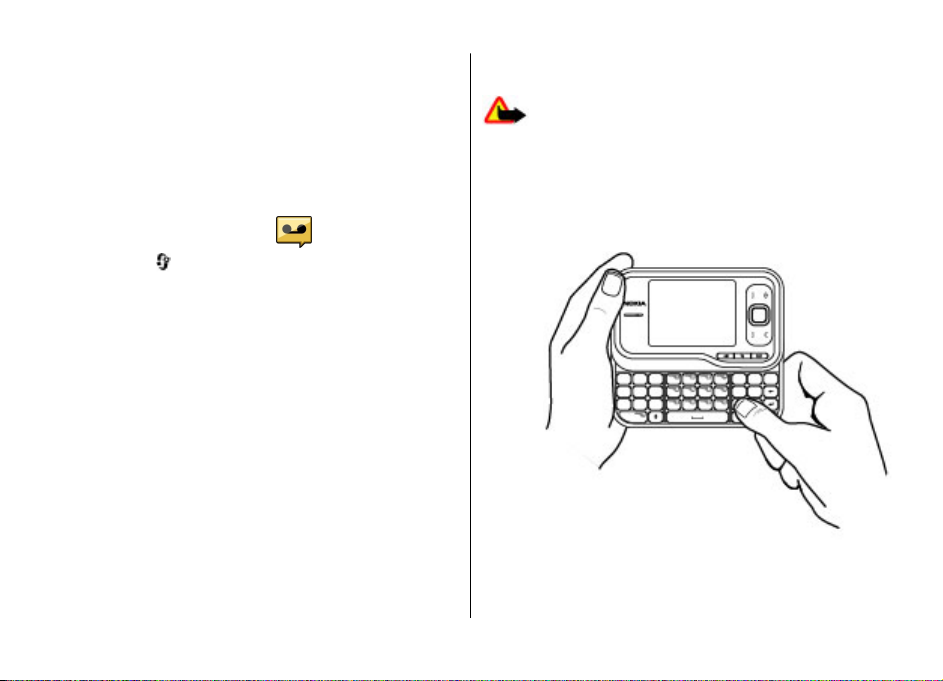
Prijatie hovoru
Hovor prijmete stlačením tlačidla Volať. Ak chcete odmietnuť
hovor, stlačte tlačidlo Koniec.
Ak chcete namiesto prijatia hovoru vypnúť tón zvonenia,
vyberte položku Tichý.
Ak chcete upraviť hlasitosť aktívneho hovoru, použite tlačidlá
ovládania hlasitosti.
Odkazová schránka
Vyberte položku > Nástroje > Schránka.
Pri prvom otvorení aplikácie Hlasová schránka sa zobrazí
výzva na zadanie čísla hlasovej schránky.
Ak chcete zavolať do hlasovej schránky, prejdite na hlasovú
schránku a vyberte položku Voľby > Volať hlasovú
schránku.
Ak chcete zavolať do odkazovej schránky v pohotovostnom
režime, stlačte a podržte tlačidlo 1 alebo stlačte tlačidlo 1 a
potom tlačidlo Hovor. Vyberte odkazovú schránku, do ktorej
chcete zavolať.
Ak chcete zmeniť číslo odkazovej schránky, vyberte odkazovú
schránku a položku Voľby > Zmeniť číslo.
Ovládanie hlasitosti
Ak chcete upraviť hlasitosť slúchadla alebo reproduktora
počas hovoru alebo prehrávania zvukového súboru, použite
tlačidlá hlasitosti.
Váš prístroj Nokia 6760 slide
Ak chcete počas hovoru aktivovať alebo deaktivovať
reproduktor, vyberte položku Reprodukt. alebo Handset.
Výstraha: Dlhodobé pôsobenie vysokej hlasitosti vám
môže poškodiť sluch. Počúvajte hudbu pri primeranej úrovni
hlasitosti a nedržte pri používaní reproduktora prístroj blízko
svojho ucha.
Zadávanie textu pomocou klávesnice
Váš prístroj má plnú klávesnicu.
Ak chcete vložiť interpunkčné znamienka, stlačte príslušné
tlačidlo alebo kombináciu tlačidiel.
© 2010 Nokia. Všetky práva vyhradené. 21
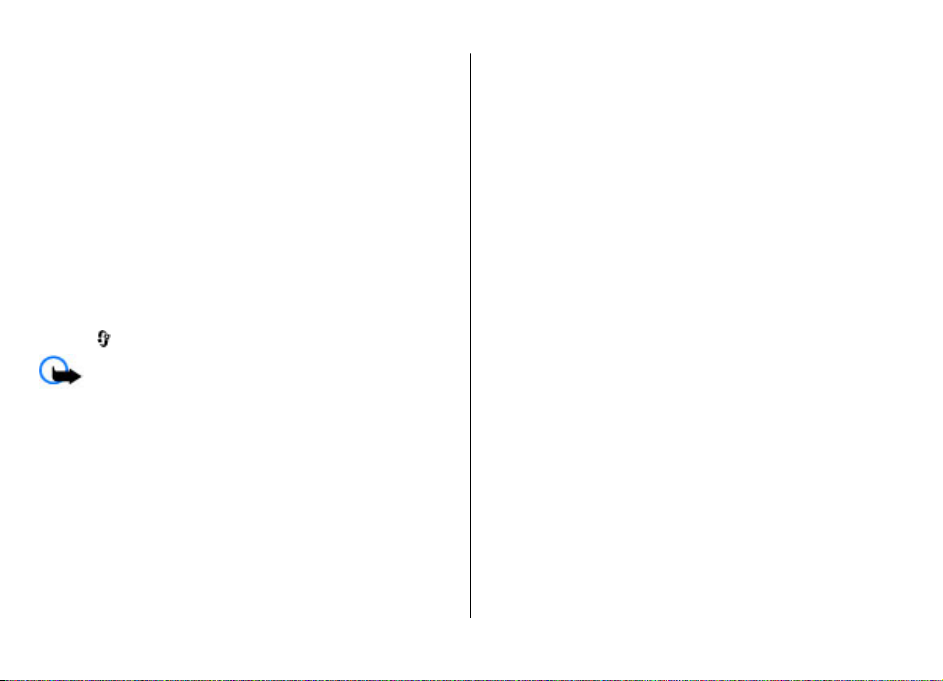
Váš prístroj Nokia 6760 slide
Ak chcete prepínať medzi veľkosťami písmen, stlačte tlačidlo
Shift.
Ak chcete vložiť znaky vytlačené v hornej časti tlačidiel,
stlačte a pridržte funkčné tlačidlo a stlačte príslušné tlačidlo.
Ak chcete vymazať niektorý znak, stlačte tlačidlo Backspace.
Ak chcete vymazať viacero znakov, stlačte tlačidlo Backspace.
Ak chcete vložiť znaky a symboly, ktoré nie sú zobrazené na
klávesnici, stlačte tlačidlo Sym.
Ak chcete zmeniť jazyk pri písaní alebo aktivovať prediktívne
písanie textu, vyberte položku Voľby > Voľby zadávania
textu a požadovanú možnosť.
Písanie a odosielanie správ
Vyberte > Správy > Správy.
Dôležité: Buďte opatrní pri otváraní správ. Správy
môžu obsahovať nebezpečný softvér alebo byť iným
spôsobom škodlivé pre váš prístroj alebo počítač.
Pred vytvorením multimediálnej správy alebo napísaním emailu musíte mať nakonfigurované správne nastavenia
pripojenia.
Bezdrôtová sieť môže obmedzovať veľkosť MMS správ. Ak
vložený obrázok prekročí tento limit, môže ho prístroj
zmenšiť, aby bolo obrázok možné odoslať v MMS.
Skontrolujte u svojho poskytovateľa internetu obmedzenie
veľkosti e-mailových správ. Ak máte v úmysle odoslať emailovú správu, ktorá prekračuje obmedzenie veľkosti e-
mailového servera, správa zostane v zložke Na odoslanie a
prístroj sa bude v pravidelných intervaloch pokúšať o jej
opätovné odoslanie. Odoslanie e-mailu si vyžaduje dátové
spojenie a nepretržité pokusy o opätovné odoslanie e-mailu
by mohli zvýšiť váš telefónny účet. V zložke Na odoslanie
môžete takúto správu zmazať alebo ju presunúť do zložky
Koncepty.
1. Vyberte Nová správa > Správu, ak chcete poslať textovú
alebo multimediálnu správu (MMS), Zvukovú správu, ak
chcete poslať multimediálnu správu, ktorá obsahuje
zvukový klip alebo E-mail, ak chcete poslať e-mailovú
správu.
2. V poli Komu stlačením navigačného tlačidla vyberte
príjemcov alebo skupiny zo zoznamu kontaktov alebo
zadajte telefónne číslo alebo e-mailovú adresu príjemcu.
Ak chcete pridať bodkočiarku (;), ktorá by oddelila
príjemcov, stlačte *. Číslo alebo adresu môžete tiež
skopírovať a vložiť zo schránky.
3. Do poľa Predmet zadajte predmet e-mailu. Ak chcete
zmeniť viditeľné polia, vyberte Voľby > Polia hlavičky
správy.
4. Do poľa Správa napíšte správu. Ak chcete vložiť šablónu
alebo poznámku, vyberte Voľby > Vložiť obsah >
Vložiť text > Šablónu alebo Poznámka.
5. Ak chcete prijať mediálny súbor alebo multimediálnu
správu, vyberte Voľby > Vložiť obsah, typ súboru alebo
zdroj a požadovaný súbor. Ak chcete do správy vložiť
vizitku, snímku, poznámku alebo iný súbor, vyberte
Voľby > Vložiť obsah > Vložiť iný typ.
© 2010 Nokia. Všetky práva vyhradené.22
